Excel更改新工作簿中默认工作表个数的方法
时间:2023-11-21 14:24:44作者:极光下载站人气:105
很多小伙伴都喜欢使用excel程序来对表格文档进行编辑,因为在Excel中我们可以对表格中的数据进行计算、排序或是筛选。有的小伙伴在使用Excel对表格文档进行编辑的过程中想要更改每次创建新工作簿时,工作簿里面工作表的个数,这时我们只需要进入Excel选项页面,然后在常规页面中找到“包含的工作表数”选项,最后在该选项右侧的框内直接输入自己需要的工作表数量即可。有的小伙伴可能不清楚具体的操作方法,接下来小编就来和大家分享一下Excel更改新工作簿中默认工作表个数的方法。
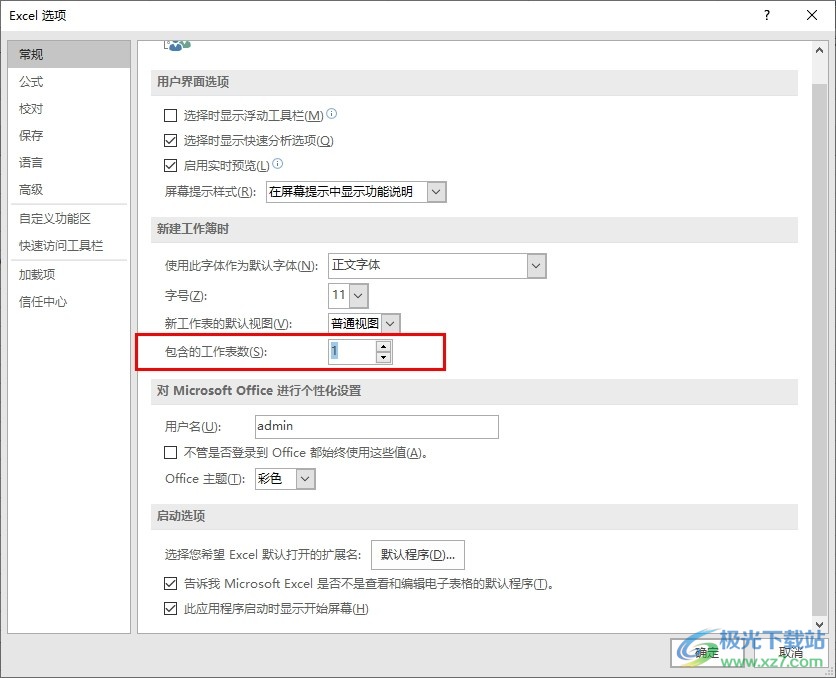
方法步骤
1、第一步,我们在电脑中右键单击一个表格文档,然后在菜单列表中点击打开方式选项,再点击Excel选项
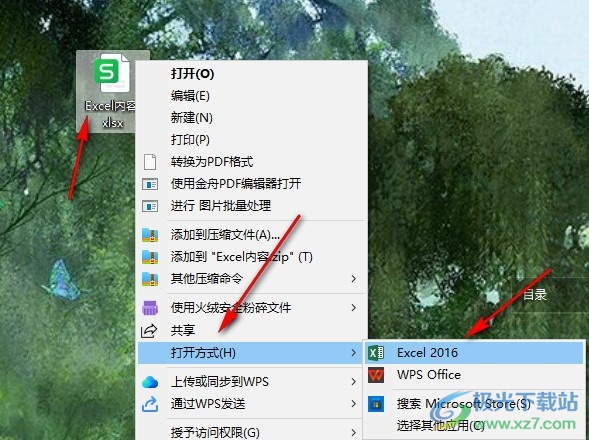
2、第二步,进入Excel页面之后,我们在该页面中点击打开“文件”选项
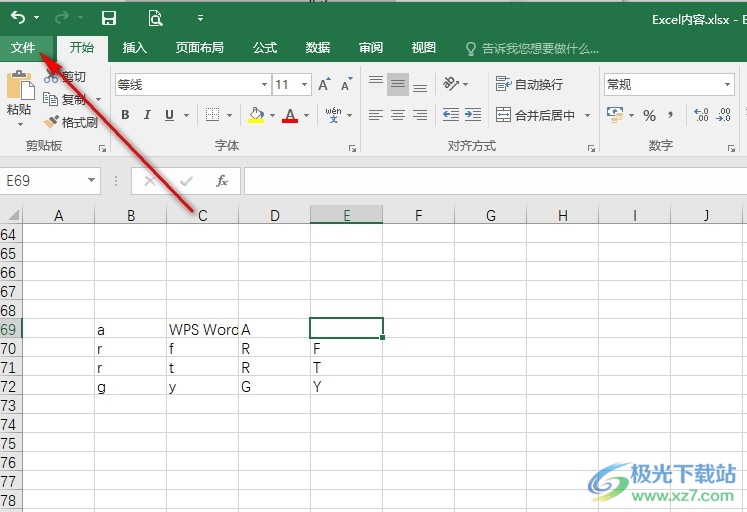
3、第三步,进入文件页面之后,我们在左侧列表的最下方点击打开“选项”
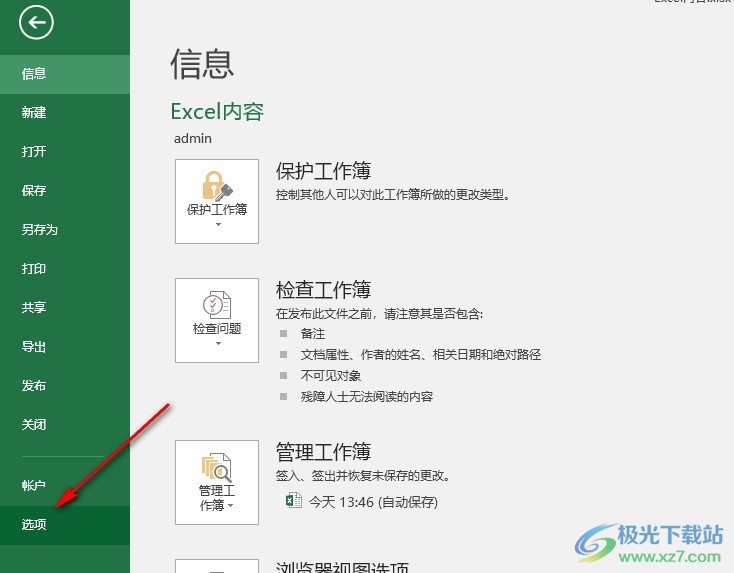
4、第四步,进入Excel选项页面之后,我们在该页面中找到“新建工作簿时”选项
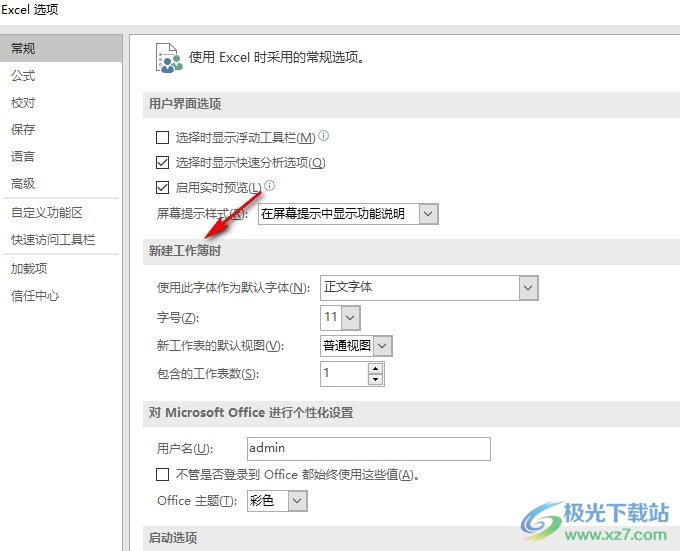
5、第五步,在“新建工作簿时”下,我们在“包含的工作表数”的框内输入自己需要的工作表个数,然后点击“确定”选项即可
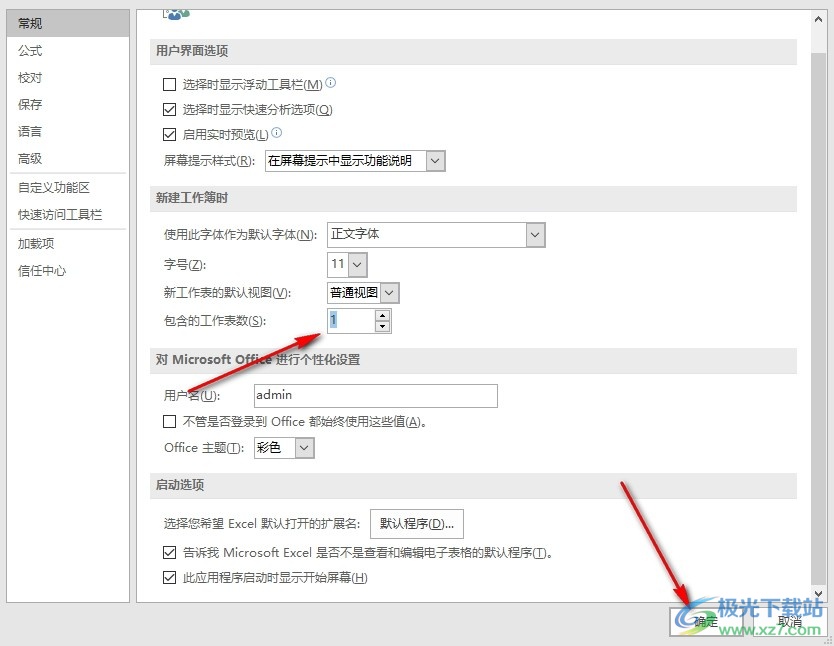
以上就是小编整理总结出的关于Excel更改新工作簿中默认工作表个数的方法,我们在Excel中点击打开“文件”,然后在文件页面中点击打开“选项”,接着在Excel选项页面中找到“包含的工作表数”选项,在该选项框内输入工作表个数,再点击确定选项即可,感兴趣的小伙伴快去试试吧。

大小:60.68 MB版本:1.1.2.0环境:WinAll, WinXP, Win7
- 进入下载
相关推荐
相关下载
热门阅览
- 1百度网盘分享密码暴力破解方法,怎么破解百度网盘加密链接
- 2keyshot6破解安装步骤-keyshot6破解安装教程
- 3apktool手机版使用教程-apktool使用方法
- 4mac版steam怎么设置中文 steam mac版设置中文教程
- 5抖音推荐怎么设置页面?抖音推荐界面重新设置教程
- 6电脑怎么开启VT 如何开启VT的详细教程!
- 7掌上英雄联盟怎么注销账号?掌上英雄联盟怎么退出登录
- 8rar文件怎么打开?如何打开rar格式文件
- 9掌上wegame怎么查别人战绩?掌上wegame怎么看别人英雄联盟战绩
- 10qq邮箱格式怎么写?qq邮箱格式是什么样的以及注册英文邮箱的方法
- 11怎么安装会声会影x7?会声会影x7安装教程
- 12Word文档中轻松实现两行对齐?word文档两行文字怎么对齐?
网友评论